前言
在資訊業,學習新的技術、工具與程式語言是家常便飯。
進入職場工作時可能只會簡單Java, PHP程式語言、SQL Server初階操作與Android手機程式開發。
但隨著接觸的案子越來越多,一步一步的學習C# MVC 4 .net,stored procedure, Java Swing...
然後,開發網頁不免又要來一點Java Script , CSS...
又隨著TypeScript, angularjs, nodejs... bala bala逐漸崛起,每天都有永遠學不完的事物...
學的越多,不整理不常用,一鬆懈或工作一忙就全部忘光光了。
另一方面,為了了解使用方法、釐清概念與解決問題,找遍各網站尋求解答也是工作過程中不可或缺的。
感謝每個好心的程式設計師分享與解答不同的疑難雜症,讓我學習與處理問題速度加快。
但這些知識也不是憑空出現,也是每一為工程師願意分享,造福其他人。
所以除了幫助自己學習,也為了也能讓自己在未來某一天,能幫別人解決問題與分享知識,
漸漸的強迫自己撰寫部落格是必要的。
而這次鐵人賽,是一個很好的機會,訓練自己文筆與精進技術。
去年底因某些因素下,必須使用oracle database作為某些案子開發與維護使用,
藉此,記錄到目前為止,個人從無到有oracle學習紀錄語問題處理。
整個30天的文章不會依據深淺難易排序,而是而是由個人學習歷程,或需求與遭遇問題進行撰寫,
若有錯誤的地方,也請大家不吝指教!!
--------------------------------------------分隔線----------------------------------------------
為了建立測試環境,我們必須下載oracle database。(本篇內容使用oracle database 11g進行安裝)
一、先進入Oracle 官方網站,點選上方downloads,找到oracle 11G ,進入下載畫面
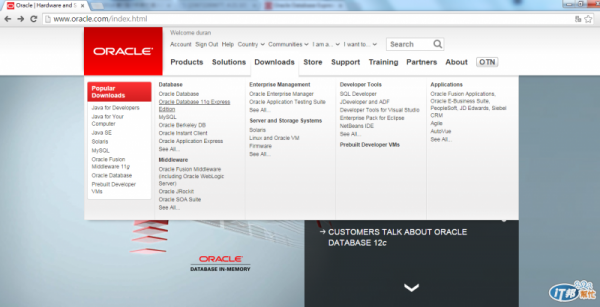
二、點選上方同意Accept License Agreement,選擇適合的作業系統版本進行下載(本圖為EXPRESS版本,可選擇一般版本下載)。
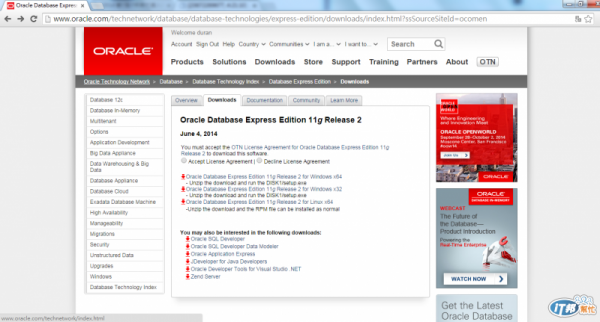
三、畫面會轉向oracle 登入畫面,登入後開始下載(若無帳號則需要進行註冊)
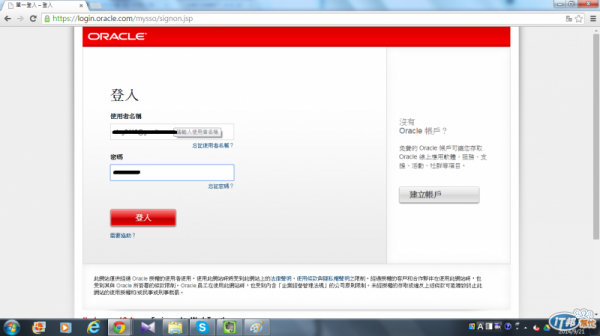
四、解壓縮資料後,點選setup進行安裝。
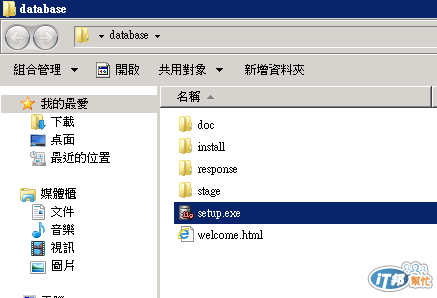
五、出現黑色畫面,稍待一會。
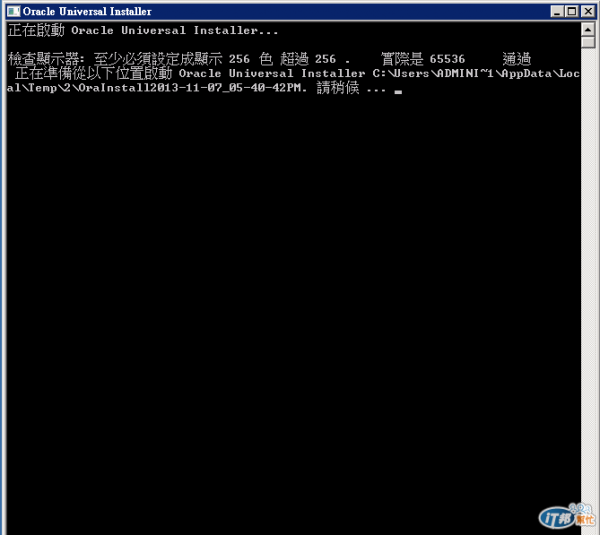
六、輸入電子郵件與myoracle support密碼(可省略)
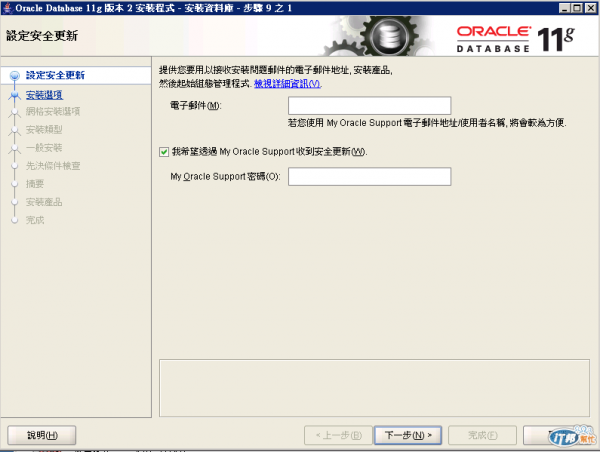
七、選擇安裝與設定,我們這邊可以選僅安裝資料庫,而後在自行新增資料庫;或者先行建立一個預設資料庫
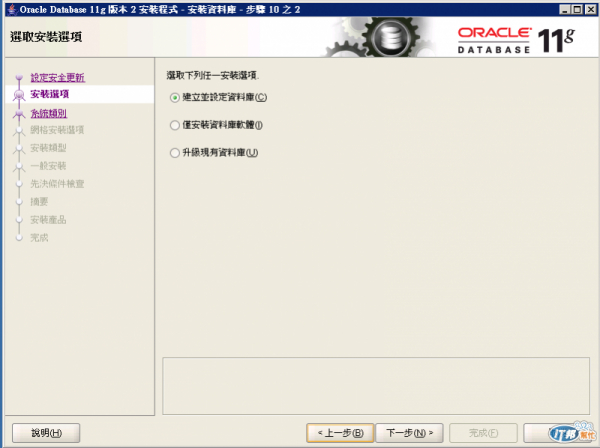
八、因為是測試環境,選擇桌面類型即可(省略其他設定)。
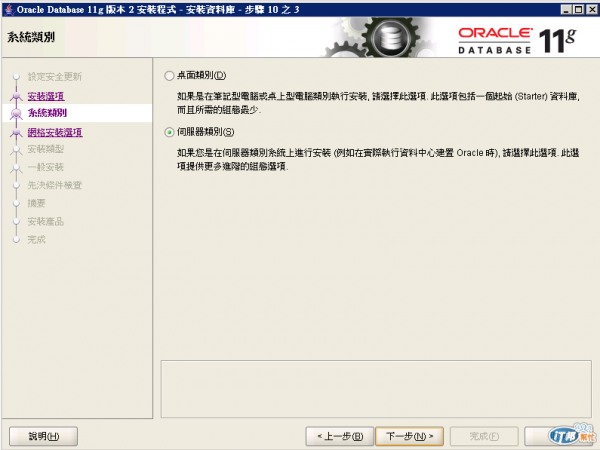
九、因為沒有需要管理多台資料庫,安裝類型選擇單一執行處理資料庫安裝
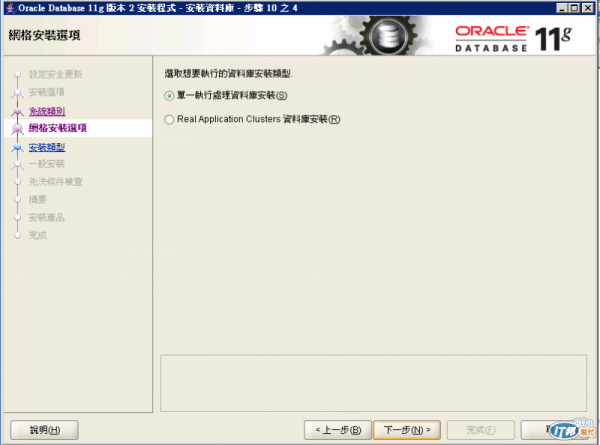
十、選擇一般安裝(若需要特殊需求,如自動備份與字元集設定,可選擇標準安裝)
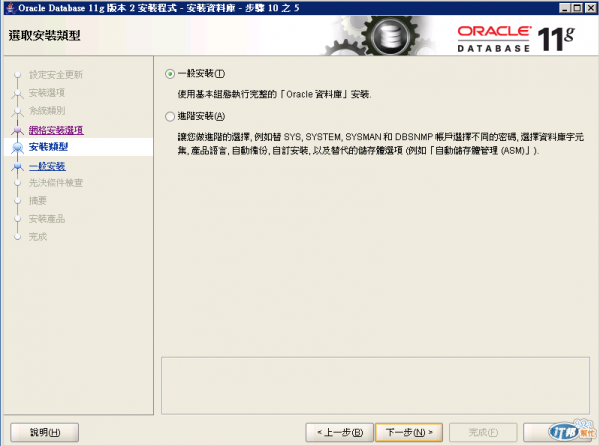
十一、選擇ORACLE目錄與鄉關存儲位置。重要的一點是:輸入全域資料庫名稱與管理密碼。
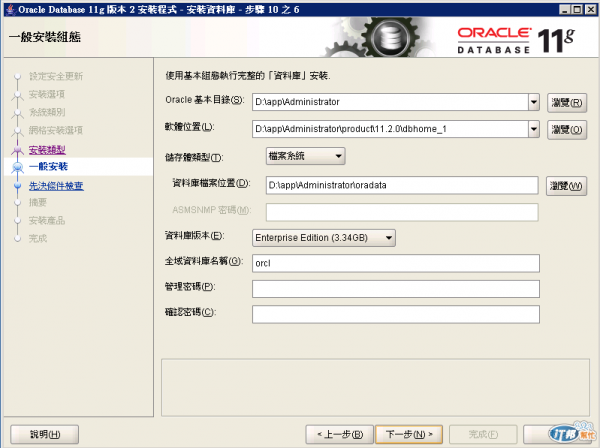
十二、開始執行安裝前環境檢查
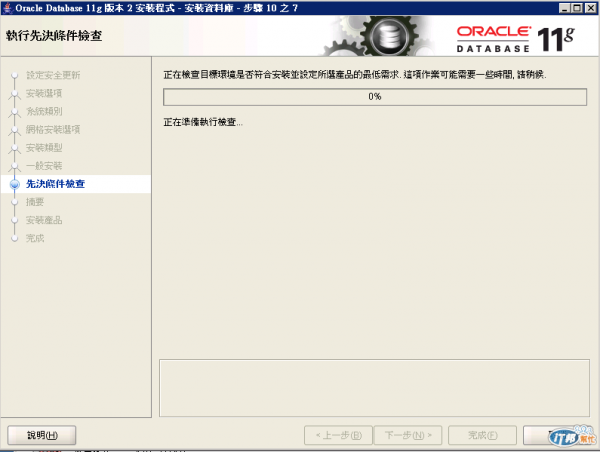
十三、顯示摘要
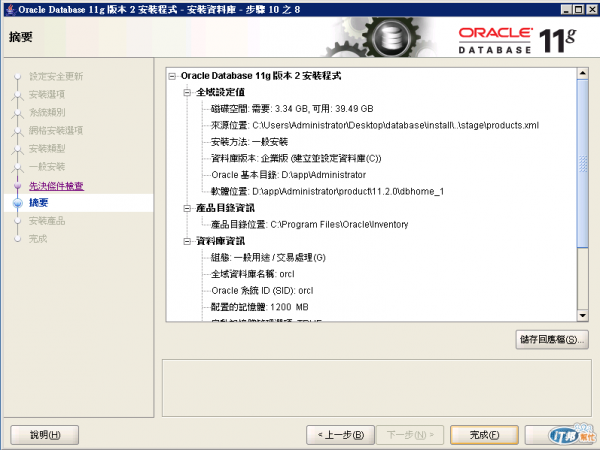
十四、開始安裝資料庫
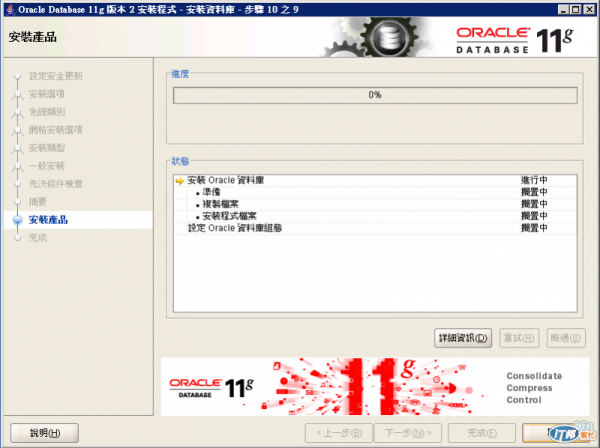
十五、安裝完成
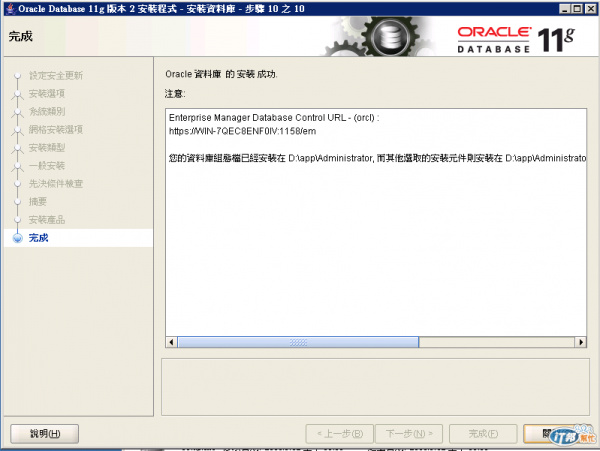
安裝完成後,後續就可以開始設定相關組態與安裝資料管理工具。
接著就能在ORACLE裡玩耍了。
此篇在window 7家用進階版安裝會遇到聆聽器Linstern與em啟動失敗的問題排除,後續有機會再補充給大家參考。
